【Banana Pi M2 Ultra 开发板试用体验】烧写Debian Lite教程到TF卡
-

-
辛迪可乐
- LV5工程师
-
| 2017-01-03 09:34:25
- 浏览量 1382
- 回复:3
本帖最后由 辛迪可乐 于 2017-1-4 11:51 编辑
笔者刚开始以为收到的Banana Pi M2 Ultra开发板出厂带了系统,但是发现不是这样的,上电启动黑屏,看来得自己刷系统,下面介绍刷写比派科技官方目前提供的最新的Debian 8 Lite无桌面版本,首先下载需要刷写的固件,下载地址如下
Debian Jessie Lite固件
然后解压下载的文件得到后缀名为img的镜像文件,接着下载烧写工具win32diskimager
win32diskimager
然后将一个8GB以上TF卡插入读卡器然后连接电脑USB,如果TF卡里面有数据备份数据后用下面的SDFormatter格式化一次
SDFormatter
如果是新的空白TF卡可跳过格式化的步骤,直接打开win32diskimager,然后点打开文件图标后选择前面解压得到的img镜像文件,然后点Write即可开始烧写,如下图
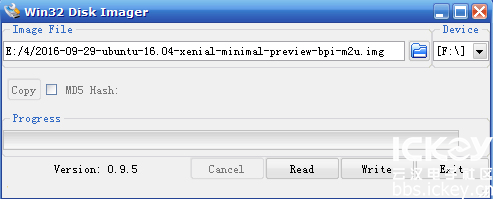
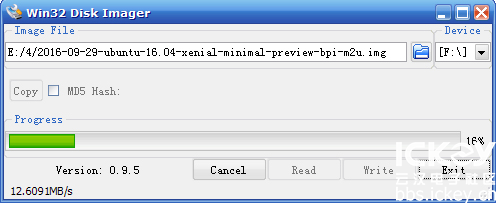
注:上图烧写的Ubuntu 16.04 Minimal无桌面预览版,上电发现不能启动,后来烧写的Debian Jessue Lite没有截图,烧写方法一样
烧写完成后将TF卡插入BPI-M2U开发板背面的TF卡卡槽,然后用HDMI线将BPI-M2U和带HDMI接口的显示器连接


接着使用一个5V 2A DC头为1.7*4.4mm的电源给开发板上电,会看到如下启动界面表示成功



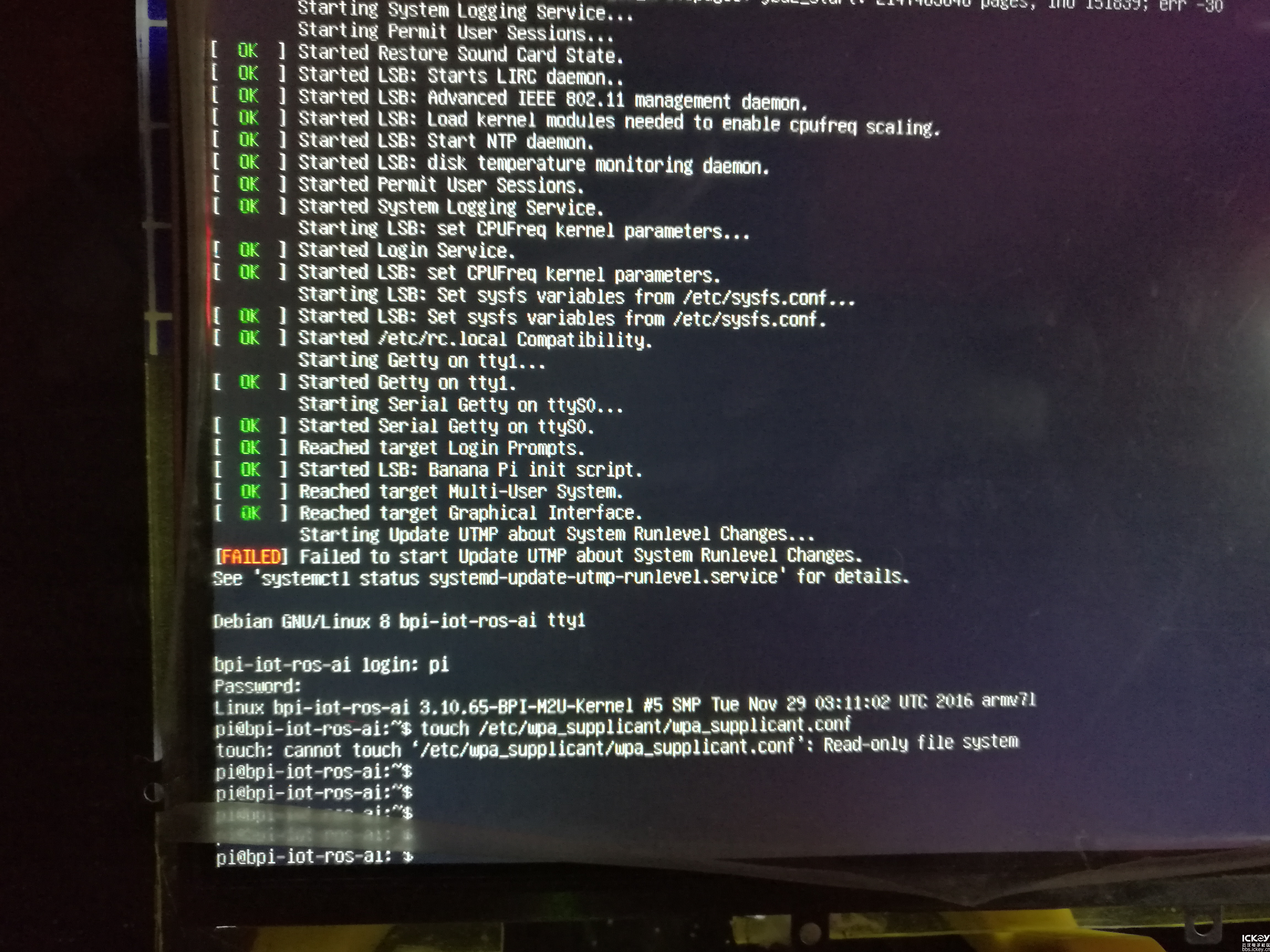
默认账号pi
密码bananapi
运行uname -a命令和lscpu显示如下
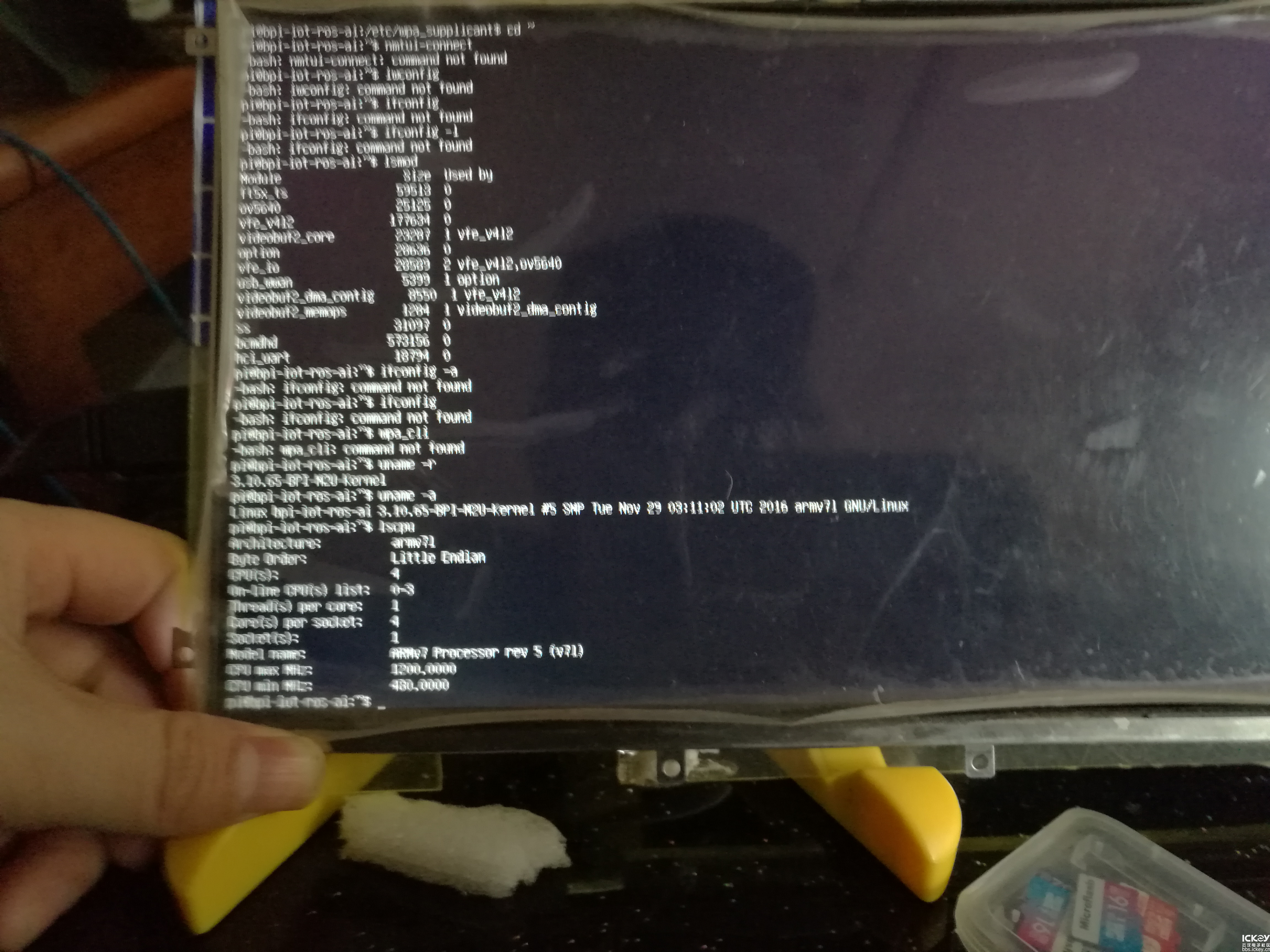
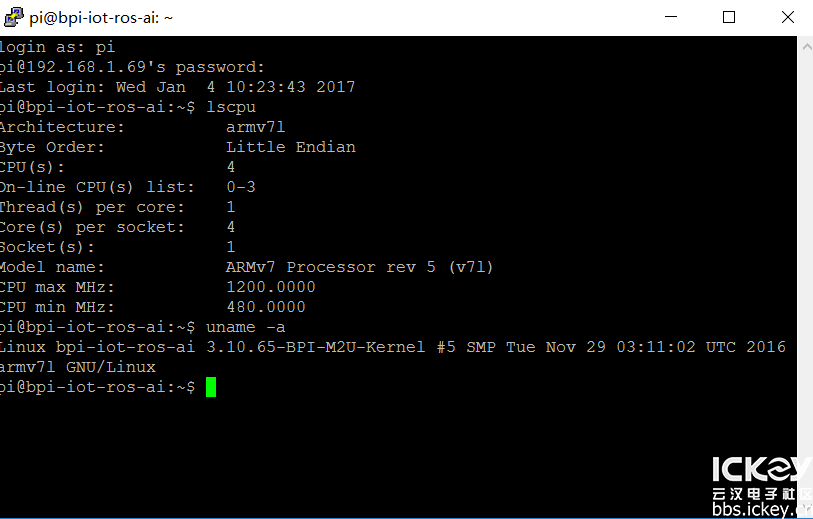
使用中发现的问题:
1.发现启动过程在A start job is running for LSB位置卡住比较长,后面提供解决方法
2.该固件存在烧写好后不能写入文件的问题以及iwconfig无法发现wlan设备,使用wpasupplicant无法连接wifi,后面提供解决方法
笔者后面还会提供使用bpi-copy命令写入镜像到eMMC的方法,敬请关注
本帖最后由 辛迪可乐 于 2017-1-4 11:51 编辑
笔者刚开始以为收到的Banana Pi M2 Ultra开发板出厂带了系统,但是发现不是这样的,上电启动黑屏,看来得自己刷系统,下面介绍刷写比派科技官方目前提供的最新的Debian 8 Lite无桌面版本,首先下载需要刷写的固件,下载地址如下
Debian Jessie Lite固件
然后解压下载的文件得到后缀名为img的镜像文件,接着下载烧写工具win32diskimager
win32diskimager
然后将一个8GB以上TF卡插入读卡器然后连接电脑USB,如果TF卡里面有数据备份数据后用下面的SDFormatter格式化一次
SDFormatter
如果是新的空白TF卡可跳过格式化的步骤,直接打开win32diskimager,然后点打开文件图标后选择前面解压得到的img镜像文件,然后点Write即可开始烧写,如下图
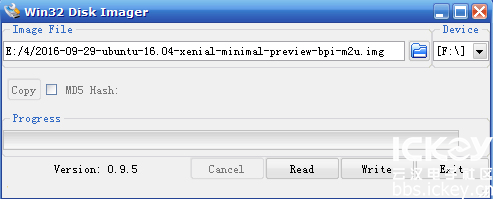
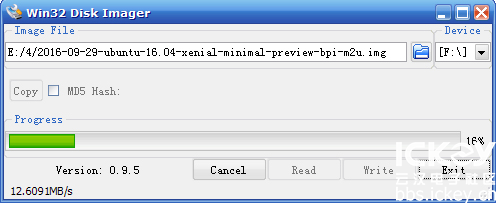
注:上图烧写的Ubuntu 16.04 Minimal无桌面预览版,上电发现不能启动,后来烧写的Debian Jessue Lite没有截图,烧写方法一样
烧写完成后将TF卡插入BPI-M2U开发板背面的TF卡卡槽,然后用HDMI线将BPI-M2U和带HDMI接口的显示器连接


接着使用一个5V 2A DC头为1.7*4.4mm的电源给开发板上电,会看到如下启动界面表示成功



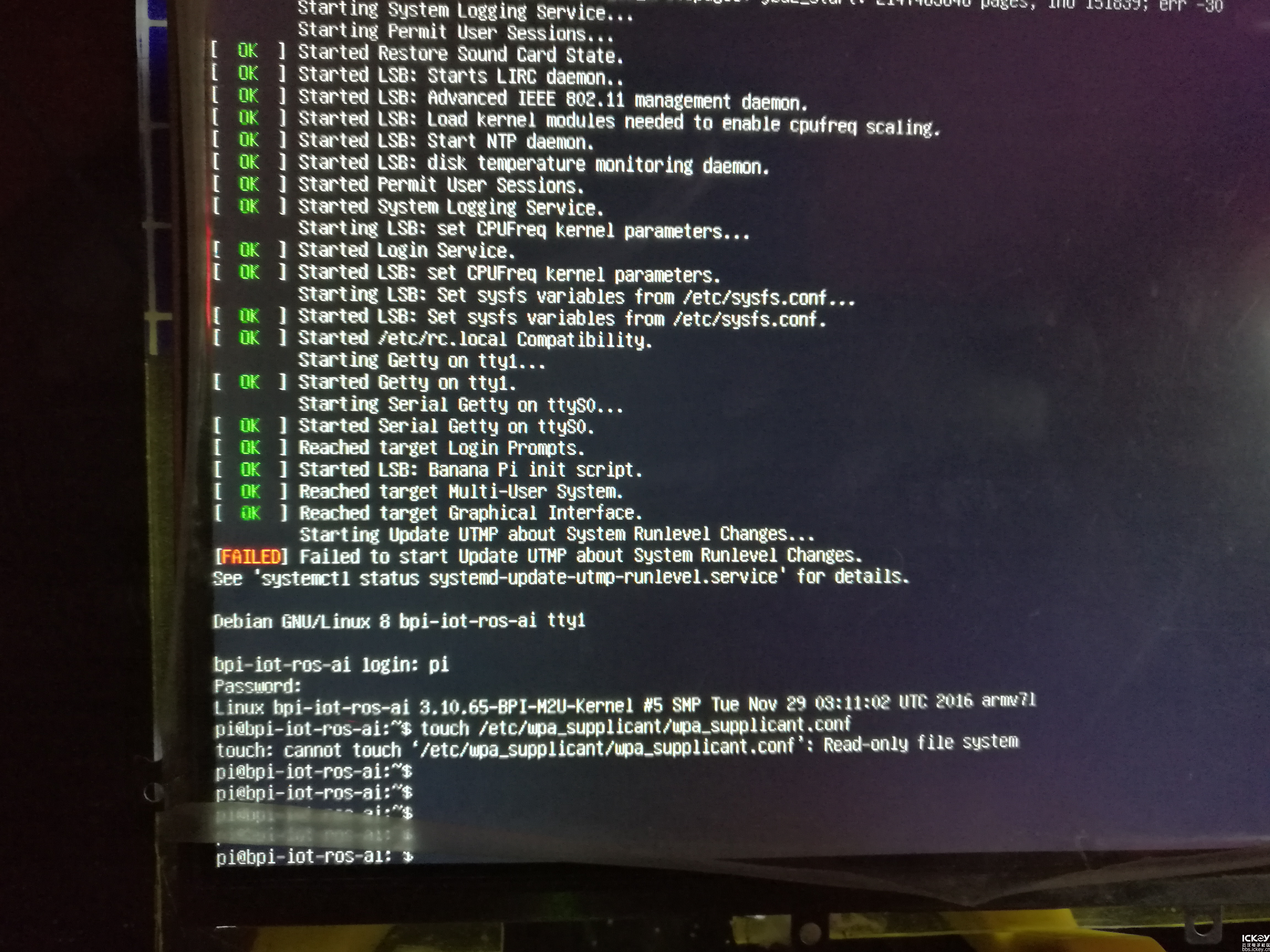
默认账号pi
密码bananapi
运行uname -a命令和lscpu显示如下
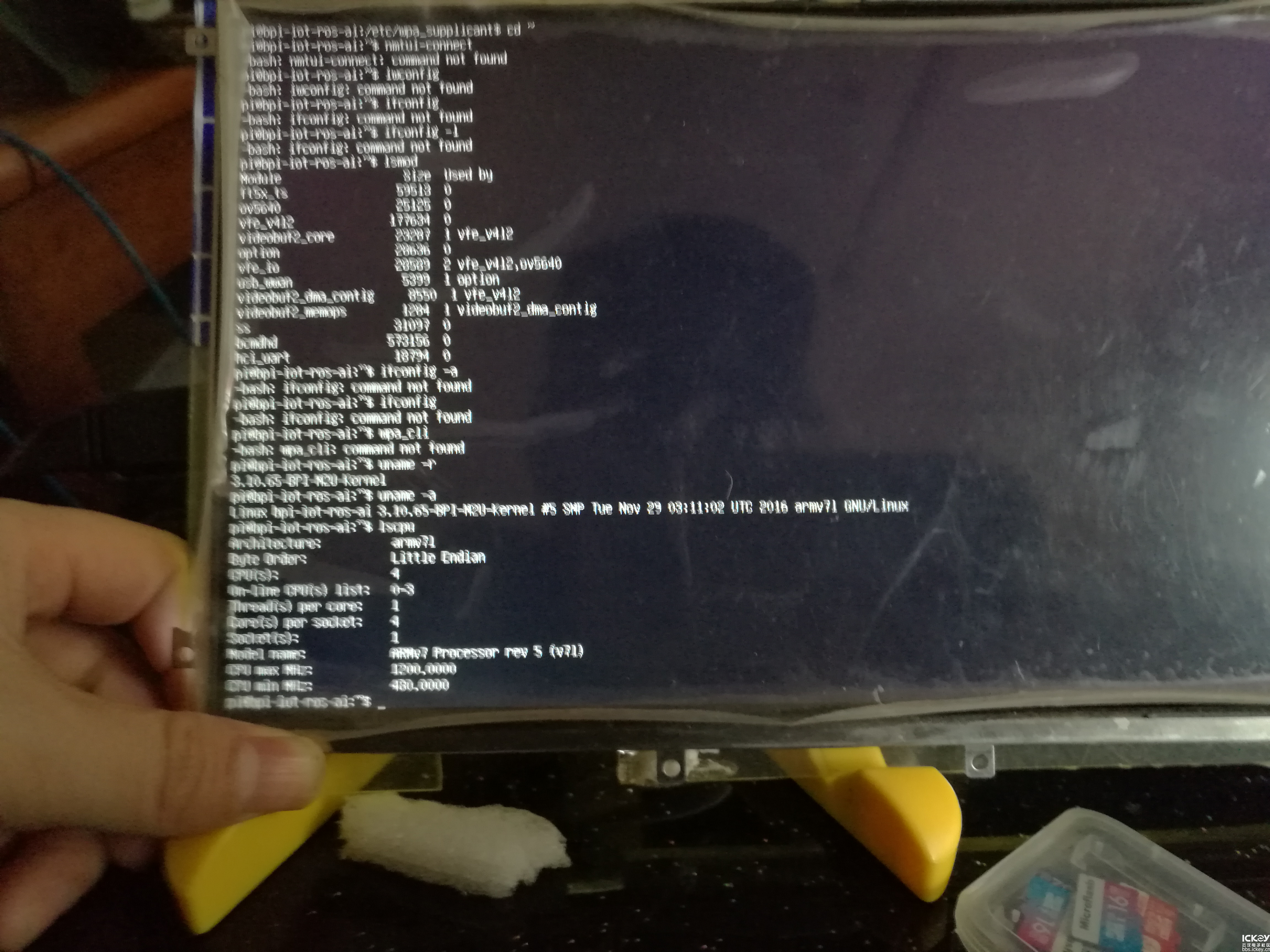
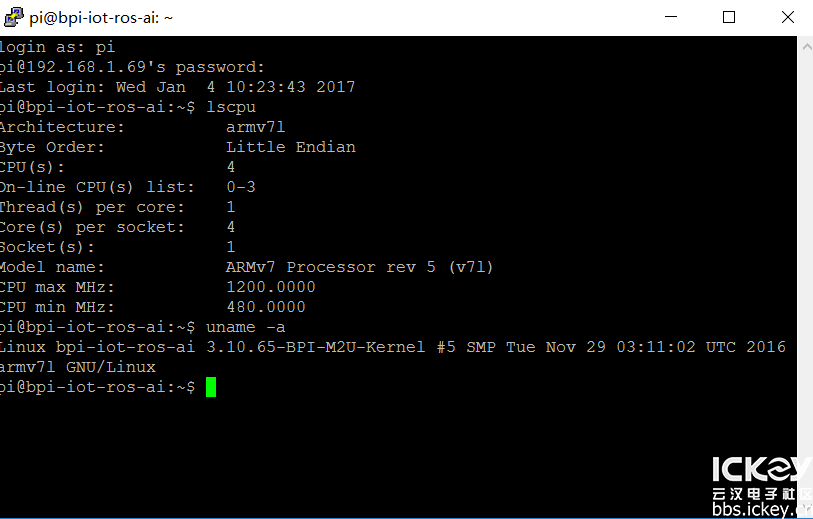
使用中发现的问题:
1.发现启动过程在A start job is running for LSB位置卡住比较长,后面提供解决方法
2.该固件存在烧写好后不能写入文件的问题以及iwconfig无法发现wlan设备,使用wpasupplicant无法连接wifi,后面提供解决方法
笔者后面还会提供使用bpi-copy命令写入镜像到eMMC的方法,敬请关注
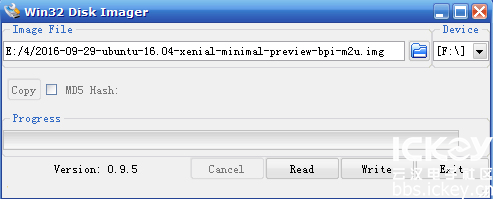
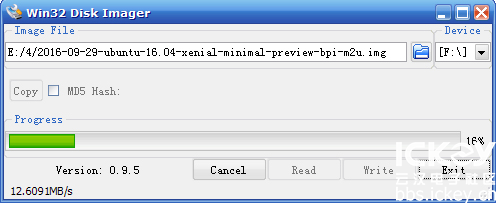 注:上图烧写的Ubuntu 16.04 Minimal无桌面预览版,上电发现不能启动,后来烧写的Debian Jessue Lite没有截图,烧写方法一样
烧写完成后将TF卡插入BPI-M2U开发板背面的TF卡卡槽,然后用HDMI线将BPI-M2U和带HDMI接口的显示器连接
注:上图烧写的Ubuntu 16.04 Minimal无桌面预览版,上电发现不能启动,后来烧写的Debian Jessue Lite没有截图,烧写方法一样
烧写完成后将TF卡插入BPI-M2U开发板背面的TF卡卡槽,然后用HDMI线将BPI-M2U和带HDMI接口的显示器连接

 接着使用一个5V 2A DC头为1.7*4.4mm的电源给开发板上电,会看到如下启动界面表示成功
接着使用一个5V 2A DC头为1.7*4.4mm的电源给开发板上电,会看到如下启动界面表示成功



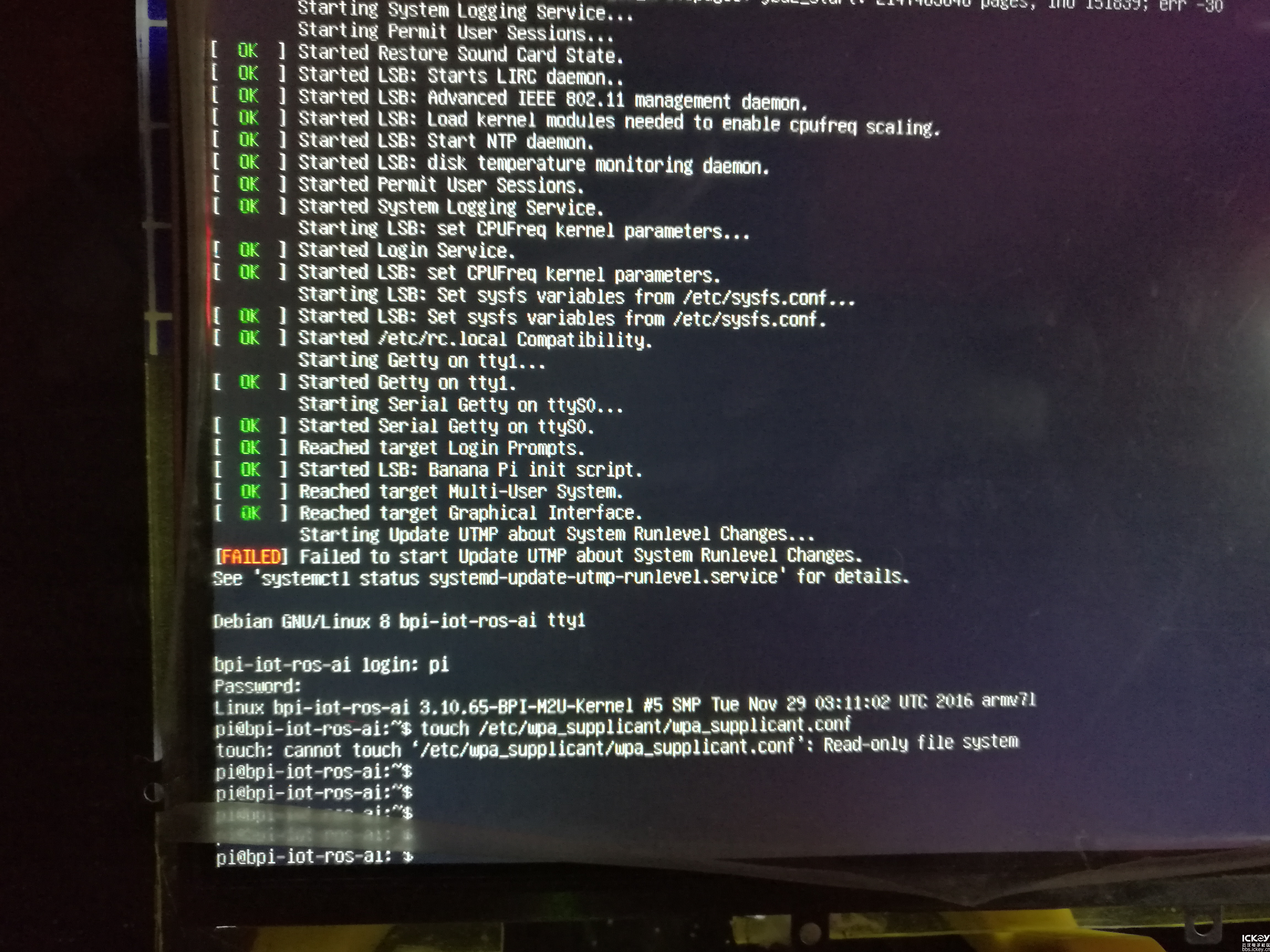 默认账号pi
密码bananapi
运行uname -a命令和lscpu显示如下
默认账号pi
密码bananapi
运行uname -a命令和lscpu显示如下
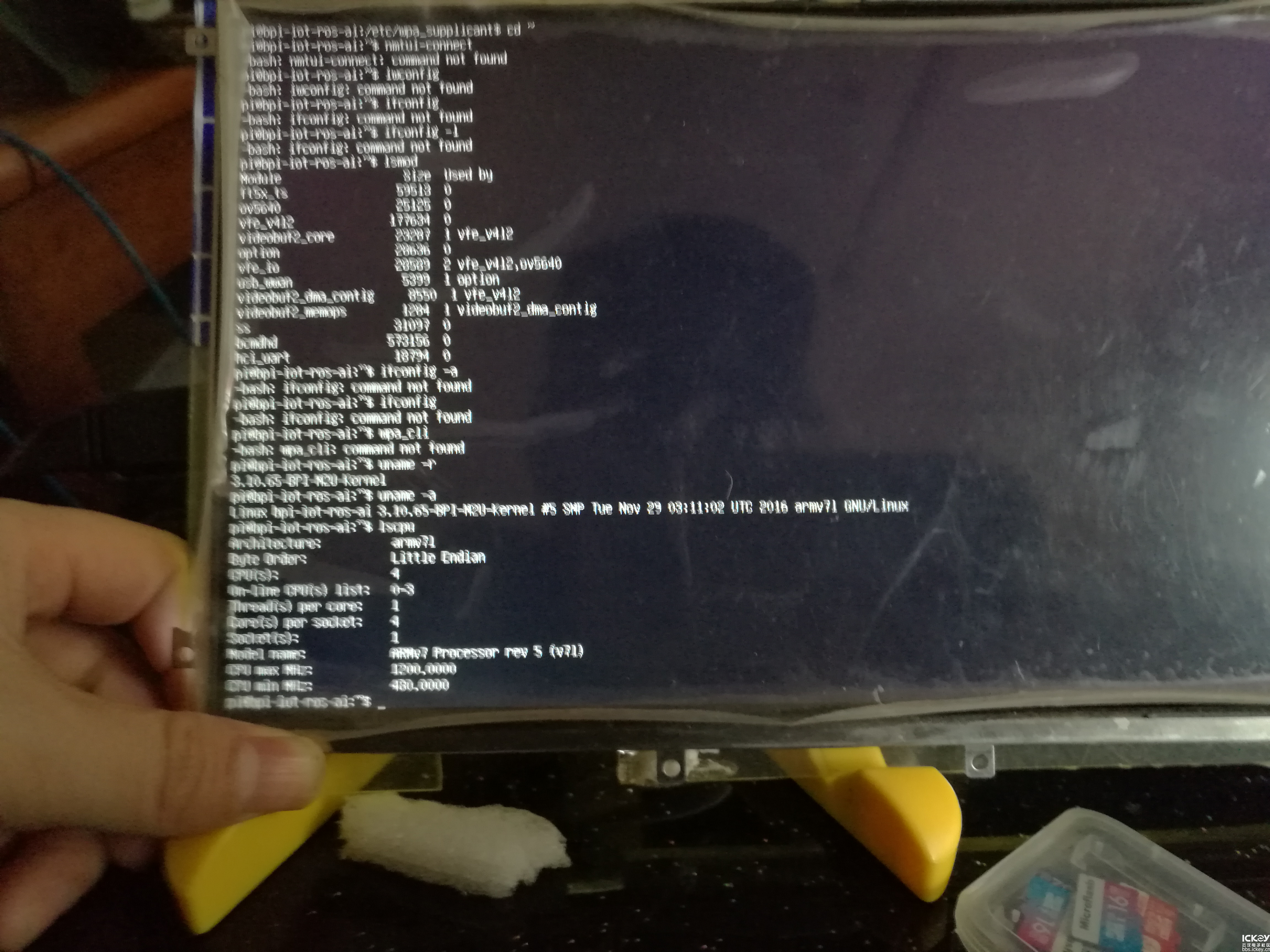
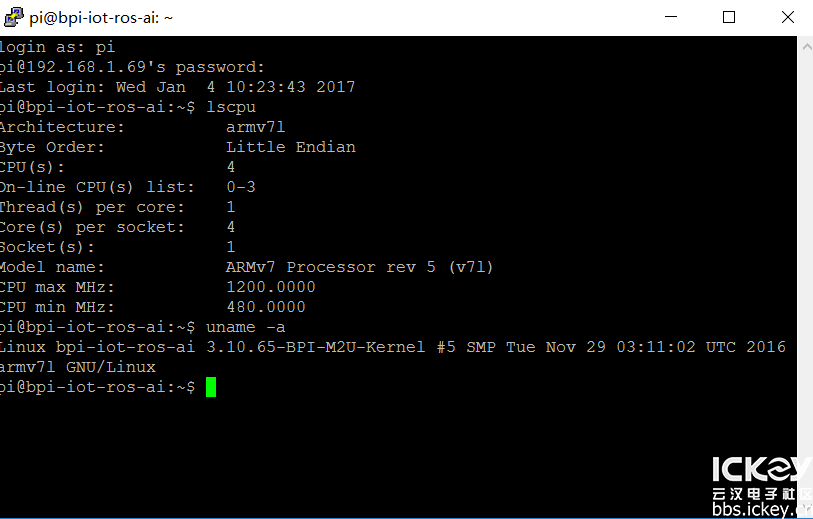 使用中发现的问题:
1.发现启动过程在A start job is running for LSB位置卡住比较长,后面提供解决方法
2.该固件存在烧写好后不能写入文件的问题以及iwconfig无法发现wlan设备,使用wpasupplicant无法连接wifi,后面提供解决方法
笔者后面还会提供使用bpi-copy命令写入镜像到eMMC的方法,敬请关注
使用中发现的问题:
1.发现启动过程在A start job is running for LSB位置卡住比较长,后面提供解决方法
2.该固件存在烧写好后不能写入文件的问题以及iwconfig无法发现wlan设备,使用wpasupplicant无法连接wifi,后面提供解决方法
笔者后面还会提供使用bpi-copy命令写入镜像到eMMC的方法,敬请关注